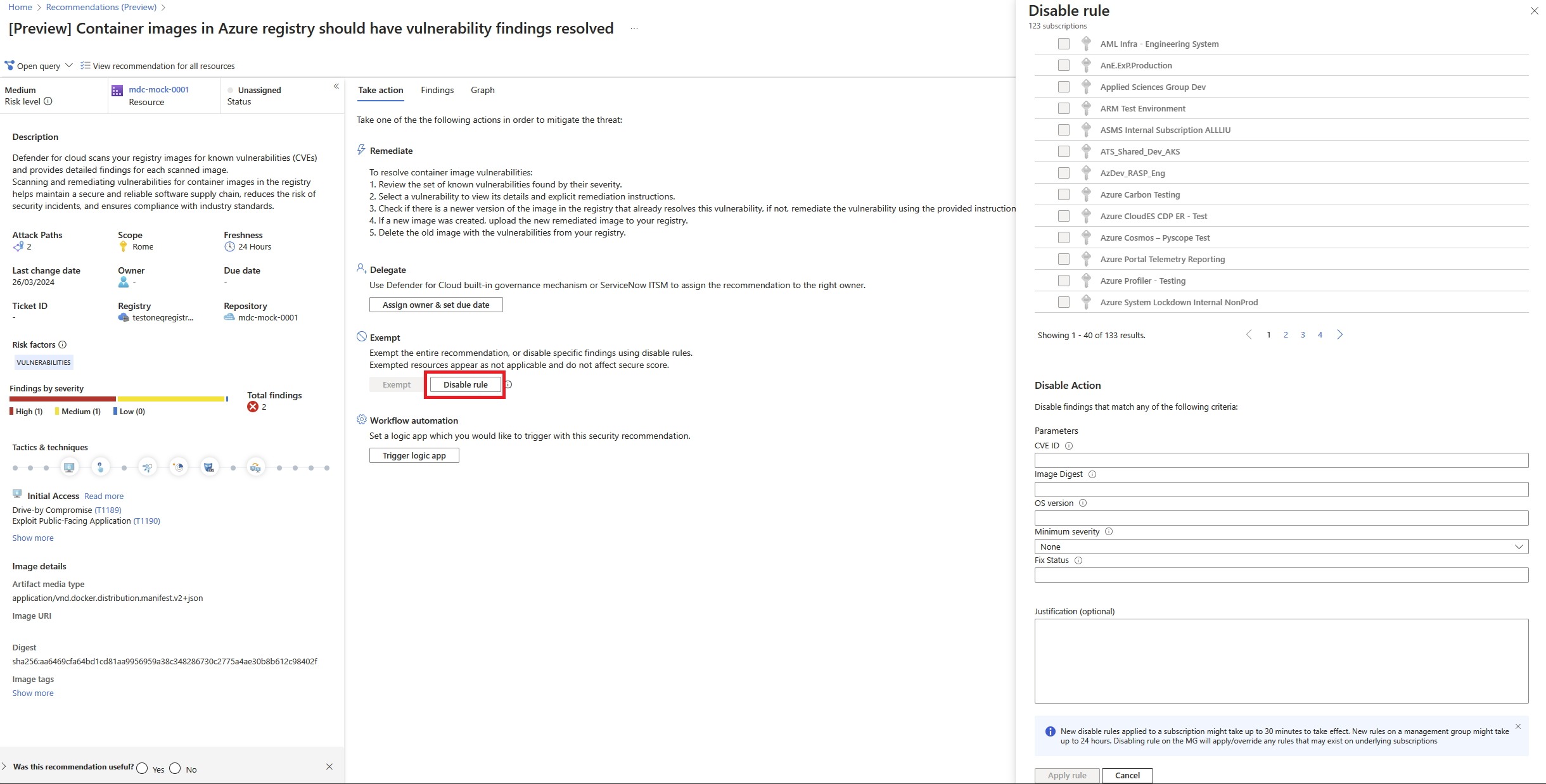Tworzenie wykluczeń i wyłączanie wyników oceny luk w zabezpieczeniach na obrazach rejestru kontenerów i uruchomionych obrazach
Uwaga
Możesz dostosować środowisko oceny luk w zabezpieczeniach, wykluczając grupy zarządzania, subskrypcje lub określone zasoby z wskaźnika bezpieczeństwa. Dowiedz się, jak utworzyć wykluczenie dla zasobu lub subskrypcji.
Jeśli masz organizacyjną potrzebę ignorowania znajdowania, a nie korygowania, możesz ją opcjonalnie wyłączyć. Wyłączone wyniki nie wpływają na wskaźnik bezpieczeństwa ani nie generują niechcianego szumu.
Gdy wyszukiwanie jest zgodne z kryteriami zdefiniowanymi w regułach wyłączania, nie jest ona wyświetlana na liście wyników. Typowe przykłady scenariuszy obejmują:
- Wyłącz wyniki z ważnością poniżej średniej
- Wyłącz wyniki dla obrazów, których dostawca nie naprawi
Ważne
Aby utworzyć regułę, musisz mieć uprawnienia do edytowania zasad w usłudze Azure Policy. Dowiedz się więcej w temacie Uprawnienia RBAC platformy Azure w usłudze Azure Policy.
Można użyć kombinacji dowolnego z następujących kryteriów:
- CVE — wprowadź cves wyników, które chcesz wykluczyć. Upewnij się, że CVEs są prawidłowe. Rozdziel wiele CVE średnikami. Na przykład CVE-2020-1347; CVE-2020-1346.
- Skrót obrazu — określ obrazy, dla których luki w zabezpieczeniach powinny zostać wykluczone na podstawie skrótu obrazu. Oddzielaj wiele skrótów średnikami, na przykład:
sha256:9b920e938111710c2768b31699aac9d1ae80ab6284454e8a9ff42e887fa1db31;sha256:ab0ab32f75988da9b146de7a3589c47e919393ae51bbf2d8a0d55dd92542451c - Wersja systemu operacyjnego — określ obrazy, dla których luki w zabezpieczeniach powinny zostać wykluczone na podstawie systemu operacyjnego obrazu. Rozdziel wiele wersji średnikami, na przykład: ubuntu_linux_20.04; alpine_3.17
- Minimalna ważność — wybierz pozycję niska, średnia, wysoka lub krytyczna, aby wykluczyć luki w zabezpieczeniach mniejsze niż określony poziom ważności.
- Naprawiono stan — wybierz opcję wykluczania luk w zabezpieczeniach na podstawie ich stanu poprawki.
Wyłącz reguły stosowane zgodnie z zaleceniem, na przykład aby wyłączyć cve-2017-17512 zarówno na obrazach rejestru, jak i obrazach środowiska uruchomieniowego, reguła wyłączenia musi być skonfigurowana w obu miejscach.
Uwaga
Dodatkowe postanowienia dotyczące wersji zapoznawczej platformy Azure obejmują dodatkowe postanowienia prawne dotyczące funkcji platformy Azure, które są dostępne w wersji beta, wersji zapoznawczej lub w inny sposób nie zostały jeszcze wydane w wersji ogólnodostępnej.
Aby utworzyć regułę
Na stronie szczegółów zaleceń dla obrazów rejestru kontenerów powinny znajdować się luki w zabezpieczeniach rozwiązane za pomocą Zarządzanie lukami w zabezpieczeniach w usłudze Microsoft Defender lub Kontenery uruchomione na platformie Azure powinny mieć rozwiązane wyniki luk w zabezpieczeniach, wybierz pozycję Wyłącz regułę.
Wybierz odpowiedni zakres.
Zdefiniuj kryteria. Można użyć dowolnego z następujących kryteriów:
- CVE — wprowadź cves wyników, które chcesz wykluczyć. Upewnij się, że CVEs są prawidłowe. Rozdziel wiele CVE średnikami. Na przykład CVE-2020-1347; CVE-2020-1346.
- Skrót obrazu — określ obrazy, dla których luki w zabezpieczeniach powinny zostać wykluczone na podstawie skrótu obrazu. Oddzielaj wiele skrótów średnikami, na przykład:
sha256:9b920e938111710c2768b31699aac9d1ae80ab6284454e8a9ff42e887fa1db31;sha256:ab0ab32f75988da9b146de7a3589c47e919393ae51bbf2d8a0d55dd92542451c - Wersja systemu operacyjnego — określ obrazy, dla których luki w zabezpieczeniach powinny zostać wykluczone na podstawie systemu operacyjnego obrazu. Rozdziel wiele wersji średnikami, na przykład: ubuntu_linux_20.04; alpine_3.17
- Minimalna ważność — wybierz niski, średni, wysoki lub krytyczny, aby wykluczyć luki w zabezpieczeniach mniejsze niż i równe określonemu poziomowi ważności.
- Naprawiono stan — wybierz opcję wykluczania luk w zabezpieczeniach na podstawie ich stanu poprawki.
W polu tekstowym uzasadnienia dodaj uzasadnienie, dlaczego określona luka w zabezpieczeniach została wyłączona. Zapewnia to przejrzystość i zrozumienie dla każdej osoby przeglądającej regułę.
Wybierz pozycję Zastosuj regułę.
Ważne
Wprowadzenie zmian może potrwać do 24 godzin.
Aby wyświetlić, zastąpić lub usunąć regułę
Na stronie szczegółów zaleceń wybierz pozycję Wyłącz regułę.
Z listy zakresów subskrypcje z aktywnymi regułami są wyświetlane jako Zastosowana reguła.
Aby wyświetlić lub usunąć regułę, wybierz menu wielokropka ("...").
Wykonaj jedną z następujących czynności:
- Aby wyświetlić lub zastąpić regułę wyłączenia — wybierz pozycję Wyświetl regułę, wprowadź dowolne zmiany i wybierz pozycję Przesłoń regułę.
- Aby usunąć regułę wyłączenia — wybierz pozycję Usuń regułę.
Następne kroki
- Dowiedz się, jak wyświetlać i korygować wyniki oceny luk w zabezpieczeniach dla obrazów rejestru.
- Dowiedz się więcej na temat stanu kontenera bez agenta.